电脑显示器出现雪花点?快速解决方法来了!
作者:佚名 来源:未知 时间:2024-11-16
当您在使用电脑时,突然发现显示器上布满了雪花点,这无疑会给您带来困扰。电脑显示器出现雪花点,可能源于多种原因,有些问题可能很简单,只需要几步操作就能解决,而有些则可能需要更深入的调查和处理。接下来,我们将从多个角度,用通俗易懂的语言,详细介绍如何应对电脑显示器上的雪花点问题。

一、显卡问题:最常见的“幕后黑手”
大多数情况下,显示器上的雪花点是由显卡引起的。显卡负责将计算机处理后的图像信号转化为显示器能识别的信号,因此显卡的问题往往直接影响显示效果。
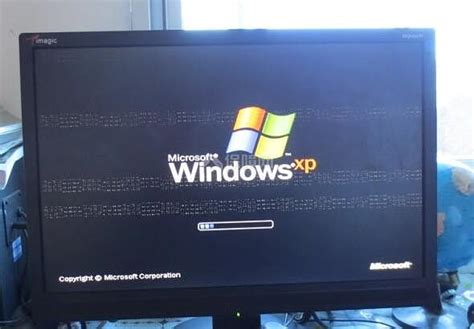
1. 显卡驱动问题:显卡驱动是显卡与操作系统之间的桥梁。如果驱动不兼容或损坏,就可能导致显示器出现雪花点。解决这类问题,首先可以尝试升级显卡驱动。您可以从显卡官方网站或第三方驱动更新软件(如驱动精灵)下载最新的驱动,并按照提示进行安装。
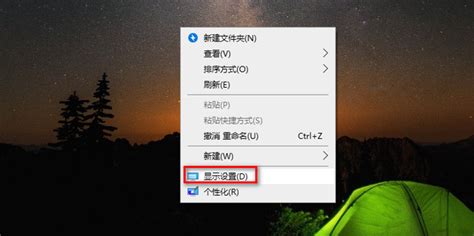
2. 显卡硬件问题:如果显卡本身有故障,比如显存损坏,那么显示器也会出现雪花点。这时,您可以尝试以下操作:
进入安全模式:重启电脑,在启动时按F8键,选择“安全模式”进入。如果能成功进入,说明可能是显卡驱动的问题,尝试重装驱动。
检查显存:如果无法进入安全模式,或者花屏现象在系统启动时已经出现,那么很可能是显存损坏。这种情况下,您可能需要更换显卡或者显存条。
二、温度问题:别让热浪“烧”坏显示器
电脑在长时间运行或处于高负荷状态时,硬件可能会因为过热而出现问题。显卡温度过高,也可能导致显示器出现雪花点。
1. 检查显卡风扇:显卡风扇负责散热,如果风扇停转或转速过慢,显卡温度就会迅速上升。您可以手动检查显卡风扇的运行情况,如果发现风扇有问题,需要及时更换。
2. 清理灰尘:灰尘是电脑硬件的“天敌”。机箱内和主板上的灰尘会影响散热效果,导致显卡温度过高。您可以定期清理机箱内的灰尘,特别是显卡和风扇上的灰尘。
3. 改善风道:机箱内的风道设计是否合理,也会影响散热效果。如果风道不好,您可以尝试调整机箱内的风扇位置或增加风扇数量,以改善散热条件。
三、内存问题:别忽视了这位“幕后英雄”
如果您的电脑使用的是集成显卡,那么内存条的问题也可能导致显示器出现雪花点。因为集成显卡的显存是共享系统内存的,所以内存条的故障可能会影响显示效果。
1. 检查内存条:您可以尝试拔下内存条,用橡皮擦擦拭金手指(即内存条上的金色触点),然后重新安装。这样可以去除金手指上的氧化层,提高内存条与主板之间的接触性能。
2. 更换内存条:如果擦拭金手指后问题依旧,那么可能是内存条本身有故障。您可以尝试更换一条新的内存条,看看是否能解决问题。
四、显示器问题:别忽略了“直接受害者”
除了显卡和内存问题外,显示器本身也可能出现故障,导致出现雪花点。
1. 检查显示器连线:显示器与电脑主机之间的连接线如果松动或损坏,也可能导致显示器出现雪花点。您可以检查连接线的插头是否插紧,以及连接线是否有损坏。
2. 测试显示器:如果条件允许,您可以尝试将显示器连接到另一台电脑上,看看是否还会出现雪花点。这样可以排除是否是显示器本身的问题。
3. 显示器维修或更换:如果确定是显示器的问题,您可以联系专业的维修人员进行维修,或者考虑更换一台新的显示器。
五、其他可能的原因和解决方法
除了以上提到的几种情况外,还有一些其他可能导致显示器出现雪花点的原因。
1. 分辨率设置不当:如果分辨率设置过高或过低,都可能导致显示器出现雪花点。您可以尝试调整分辨率设置,看看是否能解决问题。
2. 恢复BIOS默认值:有时候,BIOS设置不当也可能导致显示器出现雪花点。您可以尝试恢复BIOS的默认值,看看是否能解决问题。
3. 系统问题:如果以上方法都无法解决问题,那么可能是系统本身的问题。您可以尝试还原系统或重装系统,看看是否能解决问题。
六、预防和维护:让雪花点远离您的显示器
1. 定期维护:定期对电脑进行维护,包括清理灰尘、检查硬件连接等,可以有效预防硬件故障导致的显示器雪花点问题。
2. 合理使用:避免长时间高负荷运行电脑,以及避免在高温、潮湿等恶劣环境下使用电脑,可以延长硬件的使用寿命,减少故障发生的可能性。
3. 及时更新:及时更新显卡驱动和其他系统更新,可以修复已知的漏洞和错误,提高系统的稳定性和安全性。
结语
电脑显示器出现雪花点,可能源于显卡、内存、显示器等多种原因。遇到这类问题时,您可以按照上述方法进行排查和解决。如果问题依旧无法解决,那么可能需要寻求专业的技术支持。希望这篇文章能帮助您解决电脑显示器上的雪花点问题,让您的电脑使用更加顺畅愉快。
- 上一篇: YY隐身聊天设置全攻略
- 下一篇: 如何在网上购买工行国债?






























